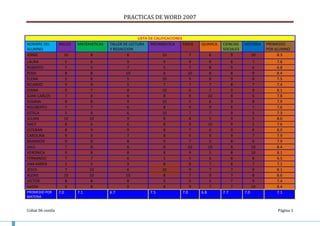
Practica 4
- 1. PRACTICAS DE WORD 2007 LISTA DE CALIFICACIONES NOMBRE DEL INGLES MATEMATICAS TALLER DE LECTURA INFORMATICA FISICA QUIMICA CIENCIAS HISTORIA PROMEDIO ALUMNO Y REDACCION SOCIALES POR ALUMNO JORGE 10 8 6 10 7 6 9 10 8.3 LAURA 5 6 9 9 9 9 8 7 7.8 ROBERTO 7 5 7 5 7 8 9 6 6.8 ROSA 8 8 10 6 10 8 8 9 8.4 ELENA 5 6 5 10 9 8 9 8 7.5 RICARDO 9 9 5 7 7 7 8 7 7.4 DIANA 9 7 8 10 6 7 9 9 8.1 JUAN CARLOS 7 8 6 8 9 10 8 6 7.8 SUSANA 8 8 9 10 5 6 9 8 7.9 RIGOBERTO 7 7 6 8 9 9 8 7 7.6 ESTELA 5 9 6 10 7 7 9 5 7.3 JULIAN 10 10 9 8 8 5 9 5 8.0 NACY 8 6 6 8 9 10 9 5 7.6 ESTEBAN 8 9 9 8 7 6 9 8 8.0 CAROLINA 9 9 7 8 5 9 9 7 7.9 BRANDON 9 8 8 9 7 5 8 9 7.9 SAUL 7 8 6 8 10 10 8 10 8.4 VERONICA 9 8 8 8 9 5 8 10 8.1 FERNANDO 7 7 6 5 5 6 8 8 6.5 ANA KAREN 5 5 9 8 8 7 8 7 7.1 JESUS 7 10 6 10 9 7 7 9 8.1 ALEXIS 10 10 10 8 7 9 7 8 8.6 VICTOR 8 8 8 9 5 5 7 9 7.4 NADIA 9 8 9 8 9 7 7 10 8.4 PROMEDIO POR 7.0 7.1 6.7 7.5 7.0 6.8 7.7 7.0 7.1 MATERIA Cobat 06 contla Página 1
- 2. PRACTICAS DE WORD 2007 APLICAR BORDES A UNA TABLA Seleccionar la tabla Dar clic en la opción de diseño Seleccionar la opción de bordes Automáticamente se guardaran los cambios Dar clic APLICAR SOMBREADO A LAS CELDAS DE UNA TABLA Dar clic en la opción de diseño Seleccionar una celda Elegir un color Seleccionar la opción de sombreado Dar clic Dar clic Automáticamente se cambia el color Cobat 06 contla Página 2
- 3. PRACTICAS DE WORD 2007 COMBINAR CELDAS DE UNA TABLA Seleccionar las celdasque desee combinar Dar clic en presentación Seleccionar la opción de combinar celdas Automáticamente se combinan las celdas Dar clic ALINEAR DATOS EN UNA TABLA Seleccionar el texto Dar clic en presentación Dar clic en Alineación Seleccionar una de las opciones Automáticamente se alineanlos datos Cobat 06 contla Página 3
- 4. PRACTICAS DE WORD 2007 CAMBIAR TIPO, ESTILO, TAMAÑO Y COLOR DE FUENTE EN UNA TABLA Seleccionarel texto Dar clic en inicio Seleccionareltipode Seleccionar el color de Seleccionar el tamaño de letray escoger uno fuentey escoger un color letra y escoger un número Dar clic Dar clic Dar clic Automáticamente se cambiaran los efectos seleccionados Cobat 06 contla Página 4
- 5. PRACTICAS DE WORD 2007 CREAR E INSERTAR FORMULAS EN LAS CELDAS DE UNA TABLA Seleccionar una celda Dar clic en presentación Dar clic en Formula Se abrirá un cuadro Escribir la formula Automáticamente se inserta la formula Dar clic Cobat 06 contla Página 5
